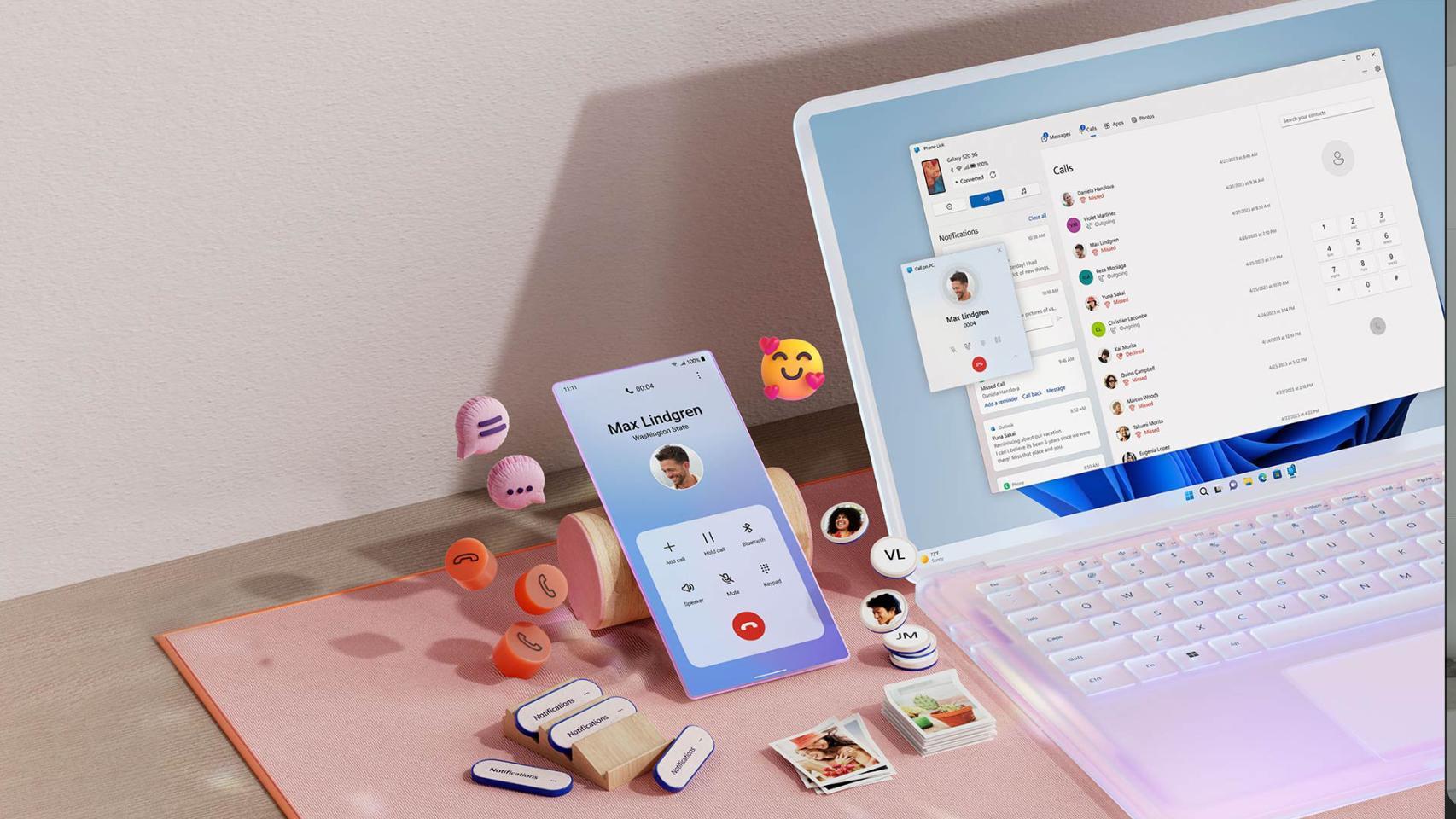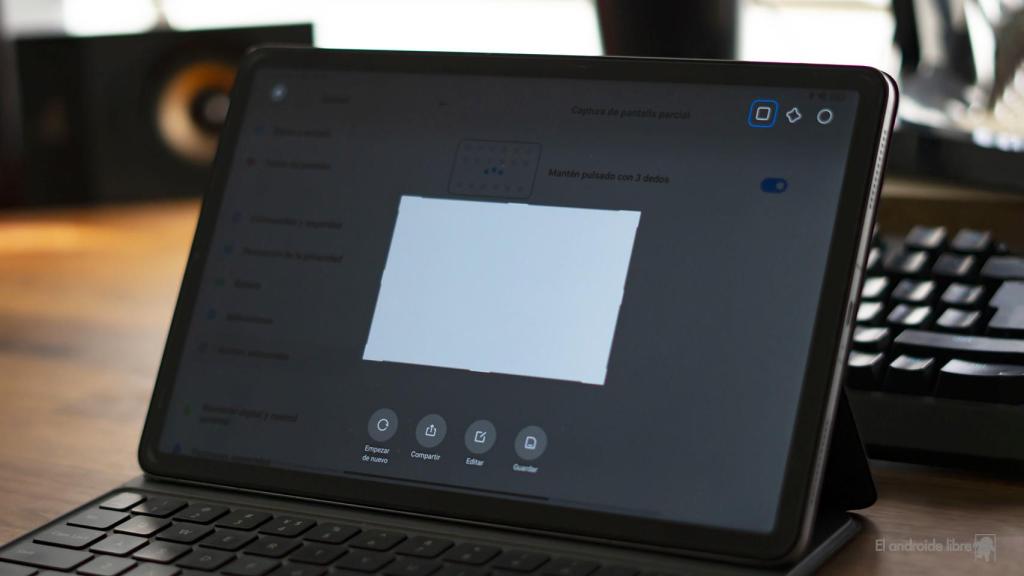
Las capturas de pantalla más precisas en Xiaomi El Androide Libre
Cómo hacer una captura de pantalla especial en Xiaomi
Toma una captura de pantalla diferente a las normales, con la forma y el tamaño que desees en tu móvil o tablet Xiaomi, Redmi y POCO.
Los móviles y tablets de Xiaomi, POCO y Redmi cuentan, gracias a MIUI, con una función para tomar capturas de pantalla diferentes a las habituales, en las que únicamente te quedas con lo que te interesa de la imagen.
Cómo hacer que tu Xiaomi se encienda cuando llegue una notificación
Se trata de las llamadas capturas de pantalla parciales, con las que tienes la opción de seleccionar solamente una zona de la pantalla, que puede ser de distintas formas, para hacer la captura de pantalla.
De esta manera, no tendrás luego que editarla antes de compartirla, y además sabrás a primera vista el motivo por el que has hecho la captura.
Haz una captura de pantalla parcial en tu Xiaomi
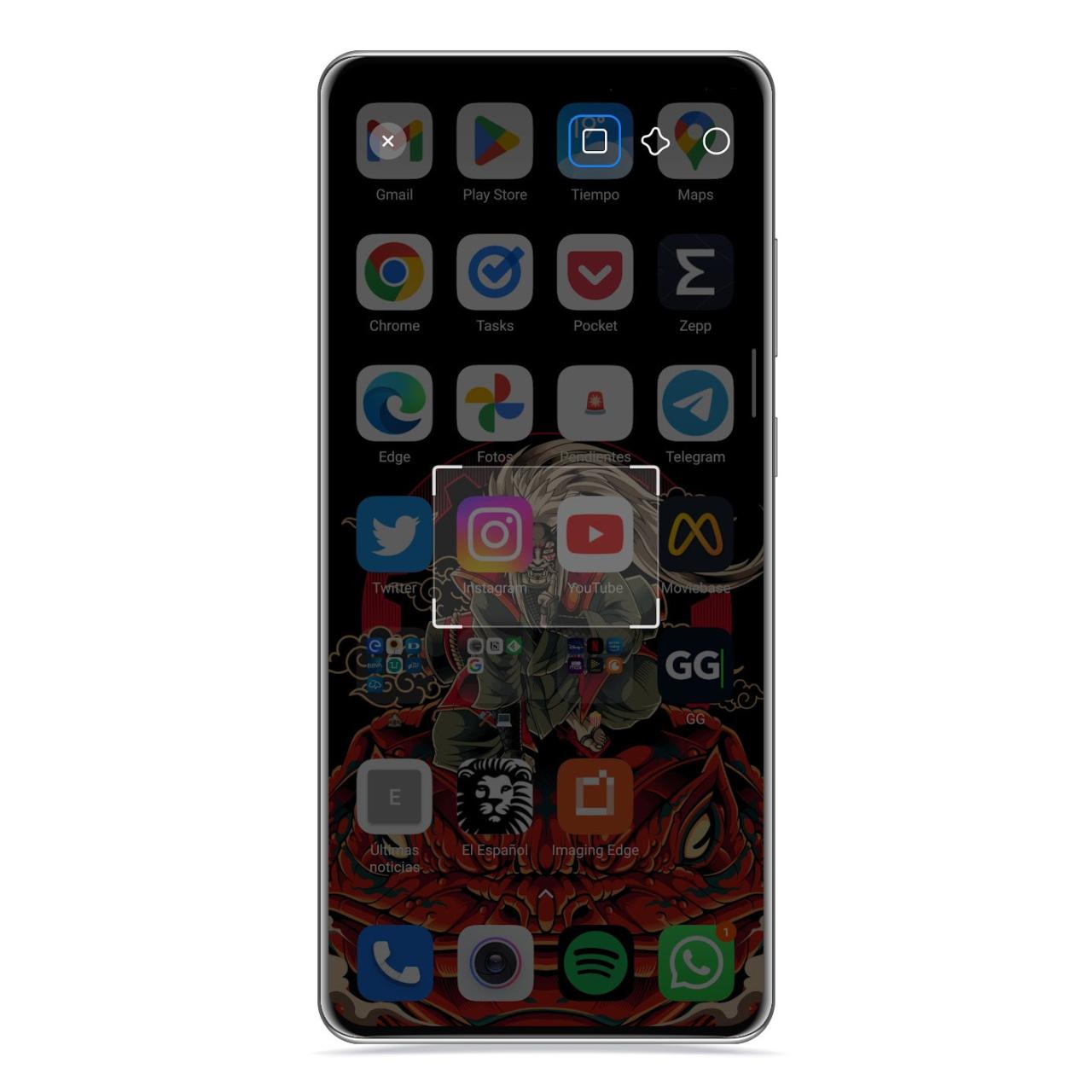
Captura de pantalla especial en Xiaomi El Androide Libre
Gracias a esta opción de Xiaomi vas a poder capturar solo una parte de la pantalla, en lugar de hacer una captura completa y luego editarla en la galería. Para activar esta función solo tienes que seguir estos pasos:
- Abre Ajustes.
- Pulsa en Ajustes adicionales.
- Dale a Accesos directos por gestos.
- Pulsa en Captura de pantalla parcial.
Y es que, hay ocasiones aunque quieras hacer una captura, no necesitas mostrar todo lo que se ve en tu pantalla en ese momento, sino que simplemente basta con un fragmento de esa una imagen graciosa o lo que sea que has visto.
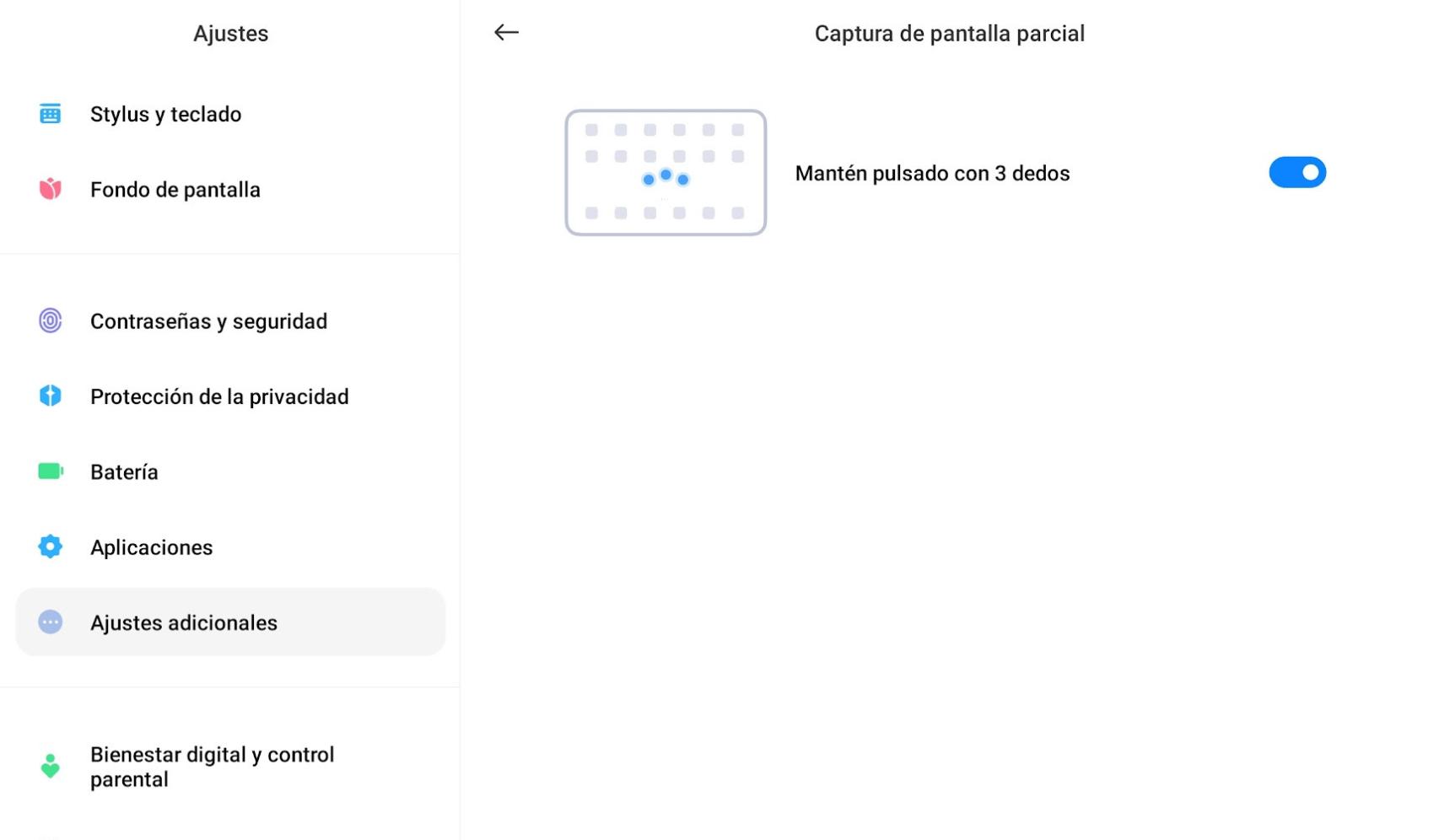
Captura de pantalla parcial El Androide Libre
Ahora solo tendrás que poner tres dedos en la pantalla, pero en lugar de deslizarlos como si quisieras hacer una captura de pantalla convencional solo tienes que mantenerlos pulsados.
Después se abrirá el editor desde el que podrás elegir la forma y seleccionar el área en el que haces la captura de pantalla. Este permite que selecciones un área rectangular, una forma libre o bien un círculo. Cuando tengas hecha la selección, podrás alternar entre las diferentes formas disponibles para ver qué tal quedaría si hubieras elegido otra.